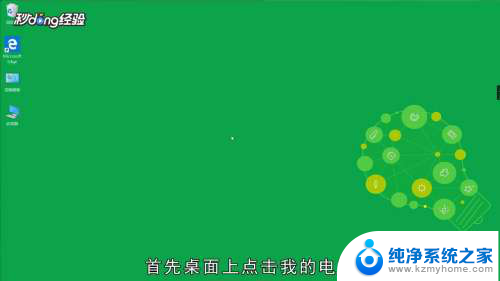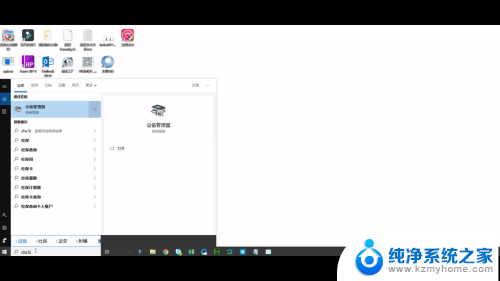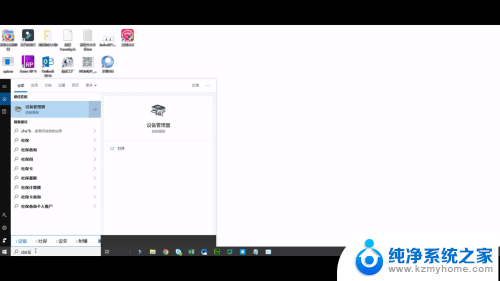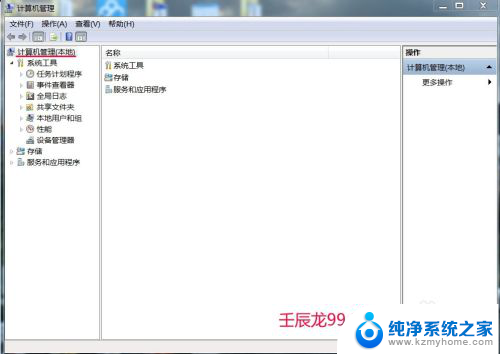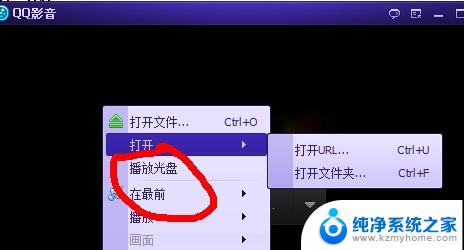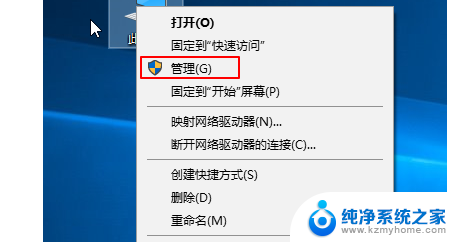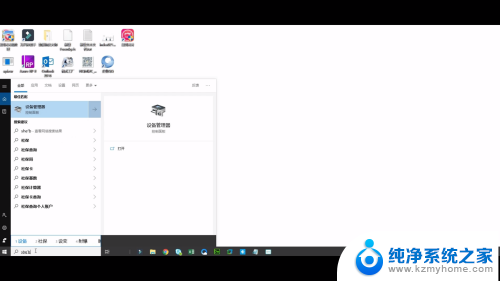电脑 无法 u盘 电脑识别不了U盘怎么办
在日常使用电脑的过程中,我们经常会遇到U盘无法被电脑识别的问题,这种情况可能会给我们的工作和生活带来不便,但是不要着急,其实有很多方法可以解决这个问题。如果你遇到了U盘无法被电脑识别的情况,可以尝试重新插拔U盘,更换USB接口,检查设备管理器等方法来解决。希望以上方法可以帮助您顺利解决U盘无法被电脑识别的问题。
具体方法:
1.当我们电脑无法识别U盘的时候,这里我们第一个操作肯定是多尝试几遍。看看连接是否松动,U盘接口是否有灰尘。

2.当在检测我们的电脑和U盘都没有任何问题的时候,这里我们打开电脑下方的“开始”菜单、
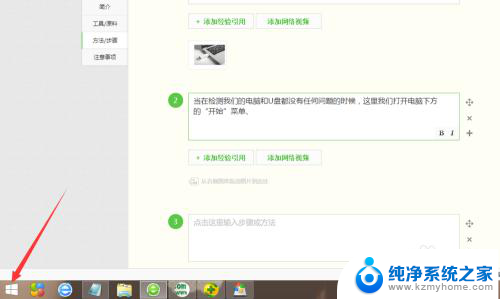
3.接着,在我们打开来的开始菜单选项里,这里我们找到一个“控制面板”这一列表项,并点击它。
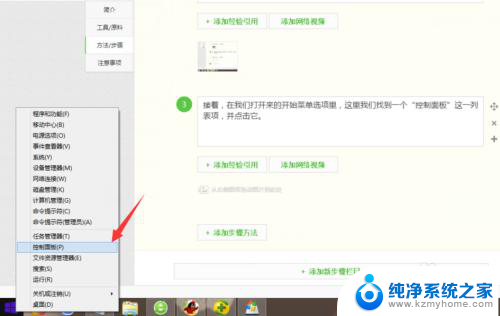
4.在这个控制面板里,我们找到且点击“管理工具”这项,并从它选项里找到“服务”,当然要打开它。
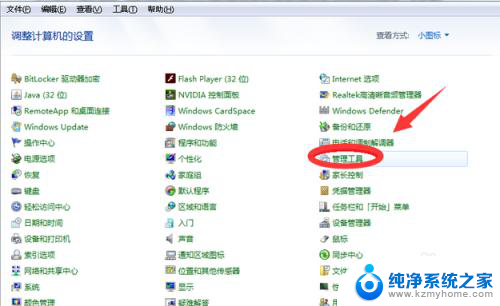
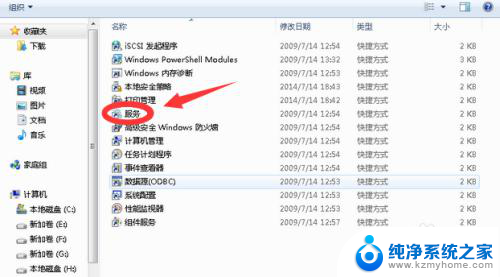
5.再接下来,我们在打开来的服务功能选项窗口中。我们可以看到一个“plug and play”的服务选项。
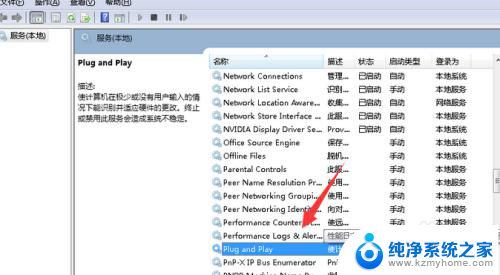
6.最后,在我们找到的这个“plug and play”选项里,我们用鼠标点选它,然后不管它现在是什么状态,我们都右键一下,并点击“停止”,然后再重新右键,进行“启动”即可。
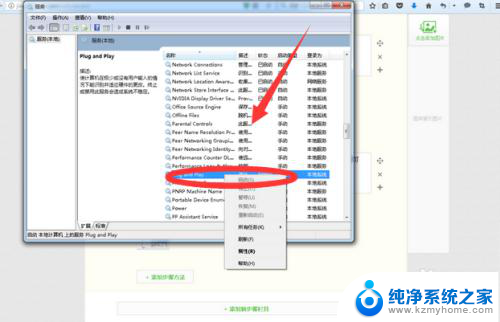
以上就是电脑无法使用U盘的全部内容,如果遇到这种情况,你可以按照以上操作进行解决,非常简单快速且一步到位。